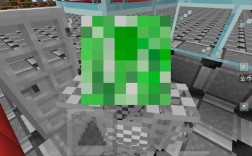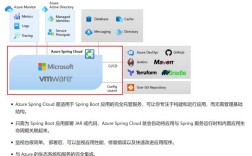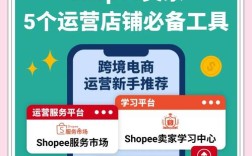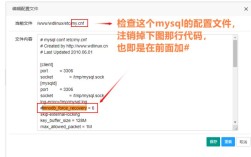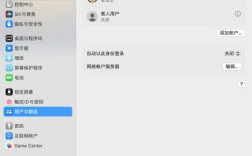要在后台修改公司网页,通常需要通过内容管理系统(CMS)、网站管理后台或自定义开发平台来完成,不同系统的操作流程略有差异,但核心步骤相似,包括登录后台、定位修改内容、编辑并保存等,以下以常见的WordPress、企业定制后台等为例,详细说明操作流程及注意事项。
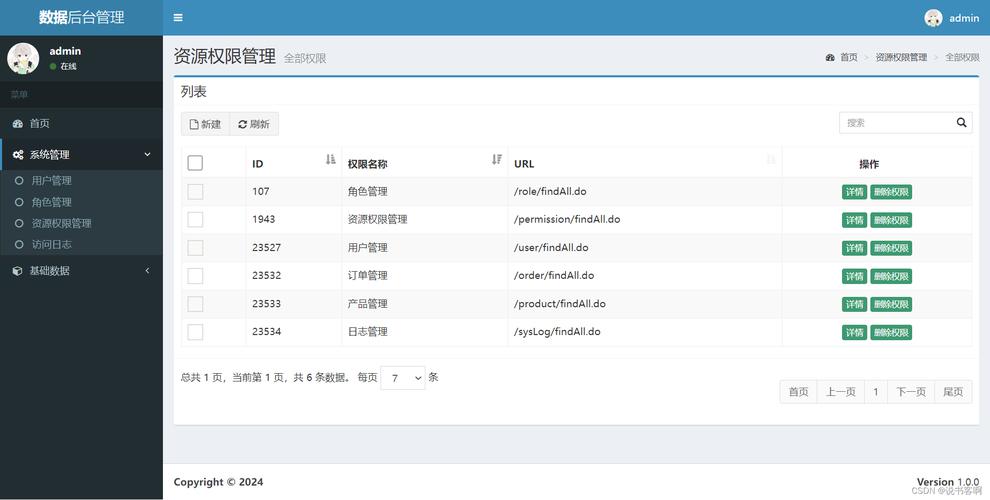
准备工作:登录后台前的必要检查
-
确认权限与账号
确保拥有管理员权限(如WordPress的“管理员”角色或企业后台的超级管理员账号),避免因权限不足无法编辑,若忘记密码,通过“忘记密码”功能重置,或联系IT部门协助。 -
备份数据
修改前务必备份网站数据,包括数据库和文件,可通过插件(如WordPress的“All-in-One WP Migration”)或后台自带的备份功能完成,防止误操作导致数据丢失。 -
明确修改目标
列出需修改的内容(如文字、图片、页面结构等),并准备替换素材(如新图片、文档等),避免修改过程中混乱。
通用操作流程(以WordPress为例)
-
登录后台
在浏览器地址栏输入域名后缀“/wp-admin”(如www.example.com/wp-admin),输入账号密码登录。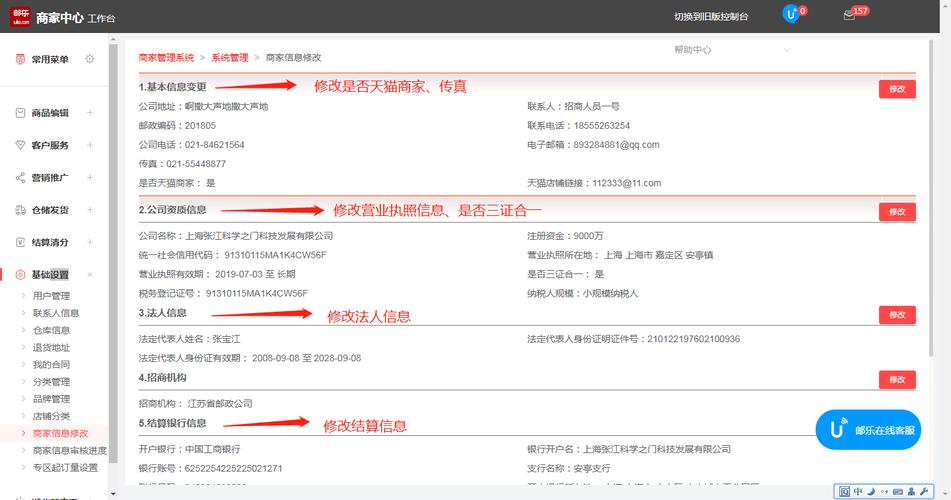 (图片来源网络,侵删)
(图片来源网络,侵删) -
导航至编辑页面
- 修改文章/页面:在左侧菜单栏点击“文章”或“页面”,选择需编辑的条目,点击“编辑”。
- 修改主题/插件:进入“外观”→“主题”或“插件”,可启用新主题、编辑主题文件(需一定代码基础),或启用/禁用插件。
- 修改菜单:进入“外观”→“菜单”,可拖拽调整菜单顺序、添加新链接或分类。
-
- 文字修改:在可视化编辑器中直接修改文字,或切换到“文本”模式编辑HTML代码。
- 图片修改:点击图片,选择“替换”上传新图片,或通过“媒体库”添加图片后插入。
- SEO优化:若安装SEO插件(如Yoast SEO),在编辑页面底部可设置标题、描述等。
-
保存与预览
点击“发布”或“更新”保存修改,然后在前台新开窗口预览效果,确保显示正常,若修改主题代码,需检查页面是否错乱。
企业定制后台操作(非WordPress系统)
部分企业网站采用定制开发后台(如Java、PHP开发的系统),操作流程可能不同:
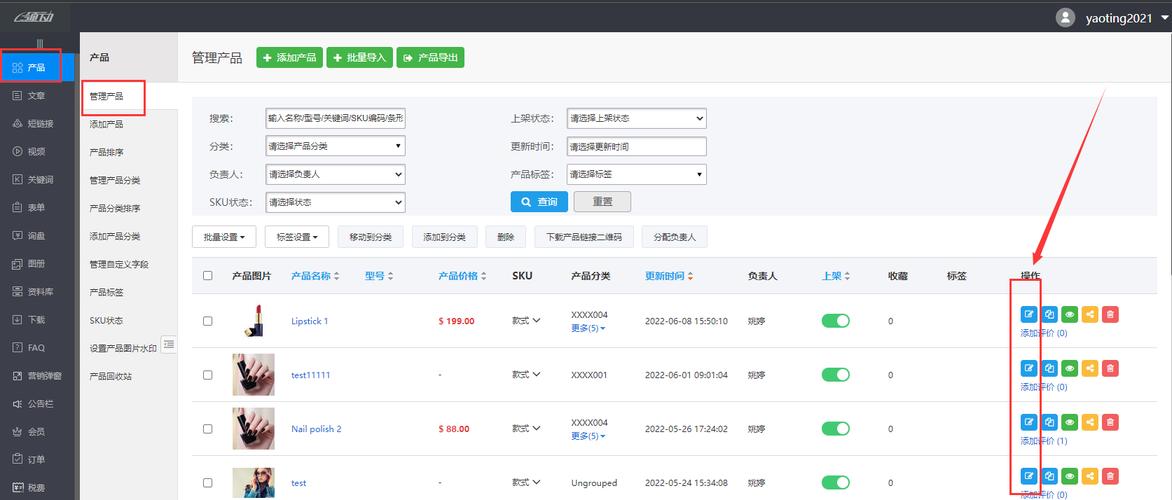
- 登录后台管理系统:通过企业提供的专属入口(如
www.example.com/admin)登录,通常需二次验证(如短信码)。 - 找到对应模块:根据修改内容选择模块,新闻管理”“产品展示”“联系我们”等。
- :
- 文字/链接:直接在文本框中修改,支持富文本编辑(如加粗、插入表格)。
- 文件上传:点击“上传”按钮,选择本地文件(如PDF、图片),系统会自动生成链接或嵌入页面。
- :勾选需删除的条目,点击“批量删除”或“单个删除”。
- 提交审核:部分企业后台需提交修改内容,由上级审核通过后才会生效。
常见修改场景及操作要点
| 修改场景 | 操作要点 | 注意事项 |
|---|---|---|
| 修改公司地址 | 进入“页面”→“联系我们”,编辑地址文字;或通过“主题选项”修改页脚信息。 | 确保地图坐标同步更新,避免导航错误。 |
| 更换产品图片 | 在“产品管理”中选择对应产品,点击“编辑图片”,上传高清图片并调整尺寸。 | 图片压缩(如使用TinyPNG)以加快加载速度,保持风格统一。 |
| 添加新页面 | 进入“页面”→“添加新”,输入标题和内容,选择模板后发布。 | 设置固定链接(如/about-us),避免动态链接影响SEO。 |
| 修改网站标题 | 进入“设置”→“常规”,修改“站点标题”和“副标题”;或通过主题自定义选项修改。 | 标题建议包含公司名称,长度控制在60字符内。 |
注意事项与最佳实践
- 代码安全:若修改代码(如主题文件
functions.php),建议通过子主题操作,避免更新主题后丢失修改。 - 测试环境:重要修改先在测试环境进行,确认无误后再部署到正式服务器。
- 权限管理:遵循最小权限原则,非管理员仅开放必要编辑权限,防止误操作。
- 日志记录:部分后台会记录操作日志,定期查看可及时发现异常修改。
相关问答FAQs
Q1: 修改后台后网站无法访问,怎么办?
A: 首先检查是否因代码错误导致(如误删括号、语法错误),可通过FTP恢复备份文件,若为插件冲突,进入“插件”页面,将所有插件停用,逐个启用排查,若仍无法解决,联系服务器提供商或技术支持排查服务器配置问题。
Q2: 如何批量修改多个页面的相同内容?
A: 若使用WordPress,可通过“搜索替换”插件(如“Better Search Replace”)批量替换数据库中的文字或链接;企业定制后台若支持批量编辑,可直接勾选多个页面统一修改;若无此功能,可导出数据后用Excel处理,再重新导入后台。